விண்டோஸ் 10 கிரியேட்டர்ஸ் புதுப்பிப்பு வி. 1703 சமீபத்தில் வெளியிடப்பட்டது, மேலும் பல விண்டோஸ் 10 பயனர்கள் தானாகவே கிரியேட்டர்ஸ் புதுப்பிப்பில் புதுப்பிக்கப்பட்டனர். இந்த புதுப்பிப்பு, பயனர் முடிவில் பல சிக்கல்களை ஏற்படுத்தியது, அவற்றில் ஒன்று வைஃபை மெதுவாக்குகிறது. இந்த சிக்கலுக்கு முக்கிய காரணம் OS மற்றும் வைஃபை டிரைவர்களுக்கு இடையிலான இணக்கமின்மை மற்றும் இது குறிப்பாக இன்டெல் வயர்லெஸ் அடாப்டர்களுடன் பொருத்தப்பட்ட கணினிகளை பாதிக்கிறது. கிரியேட்டர்ஸ் புதுப்பிப்புக்கு முன்னர் வெளியிடப்பட்ட பெரும்பாலான இயக்கிகள் பாதிக்கப்படுகின்றன.
இதுவரை பொருந்தாததாகக் கண்டறியப்பட்ட இயக்கிகளின் குறுகிய பட்டியல் இங்கே.
வயர்லெஸ்_19.50.1_PROSet64_Win10: 18.33.6.2 (2/19/2017)
வயர்லெஸ்_19.40.0_PROSet64_Win10: 18.33.5.1 (10/9/2016)
வயர்லெஸ்_19.30.0_PROSet64_Win10: 18.33.5.1 (10/9/2016)
வயர்லெஸ்_19.20.3_PROSet64_Win10: 18.33.5.1 (10/9/2016)
வயர்லெஸ்_19.20.0_PROSet64_Win10: 18.33.3.2 (5/3/2016)
வயர்லெஸ்_19.10.0_PROSet64_Win10: 18.33.3.2 (5/3/2016)
வயர்லெஸ்_19.2.0_PROSet64_Win10: 18.33.3.2 (5/3/2016)
வயர்லெஸ்_19.1.0_PROSet64_Win10: 18.33.3.2 (5/3/2016)
வயர்லெஸ்_19.0.1_PROSet64_Win10: 18.33.3.2 (5/3/2016)
வயர்லெஸ்_18.40.4_PROSet64_Win10: 18.33.3.2 (5/3/2016)
வயர்லெஸ்_18.40.0_PROSet64_Win10: 18.33.0.2 (1/28/2016)
வயர்லெஸ்_18.33.0_PROSet64_Win10: 18.33.0.1 (1/5/2016)
வயர்லெஸ்_18.32.0_PROSet64_Win10: 18.32.0.5 (12/22/2015)
வயர்லெஸ்_18.30.0_PROSet_64: 18.30.0.9 (11/3/2015)
இந்த வழிகாட்டியில் நான் உங்களுக்காக இதை தீர்க்கும் வேலைச் சுற்றுகள் வழியாக உங்களை நடத்துவேன்.
முறை 1: உங்கள் வயர்லெஸ் அடாப்டரில் பெறுதல் பிரிவு ஒருங்கிணைப்பை (ஆர்.எஸ்.சி) முடக்குகிறது
இந்த முறையில், நாங்கள் முதலில் மைக்ரோசாப்ட் வழங்கிய .டயாக்னாஸ்டிக் கருவியை இயக்குவோம், பின்னர் சோதனை மற்றும் பின்னர் கண்டறியும் கோப்பால் சிக்கல் சரி செய்யப்படாவிட்டால் RSC ஐ கைமுறையாக முடக்குவோம்.
கிளிக் செய்க இங்கே கோப்பை பதிவிறக்கம் செய்து இயக்க / திறக்க. அடுத்து என்பதைக் கிளிக் செய்து, ஸ்கேன் முடிவடையும் வரை காத்திருங்கள், சிக்கலைக் கண்டறிந்தால் அடுத்தது, சிக்கலைக் கண்டறிந்ததும், கண்டறியும் கருவியில் இருந்து நிலையான திரையை வெளியிட்டதும், அதை மூடிவிட்டு, பிரச்சினை இப்போது தீர்க்கப்பட்டுள்ளதா என்று சோதிக்கவும்.

சிக்கல் இன்னும் தீர்க்கப்படாவிட்டால், இந்த வழிமுறைகளைப் பின்பற்றி RSC ஐ கைமுறையாக முடக்கவும்:
- பிடி விண்டோஸ் கீ மற்றும் எக்ஸ் அழுத்தவும் .
- தேர்வு செய்யவும் விண்டோஸ் பவர்ஷெல் (நிர்வாகம்)
 சூழல் மெனுவிலிருந்து.
சூழல் மெனுவிலிருந்து. - வகை பவர்ஷெல் கெட்-நெடடாப்டர் மற்றும் கீழ் மதிப்பைக் குறிக்கவும் பெயர் உங்கள் வைஃபைக்காக.
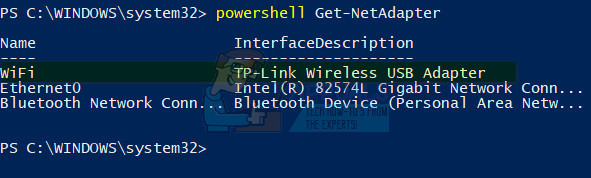
- பின்னர் தட்டச்சு செய்க, பவர்ஷெல் Get-NetAdapterRsc நீங்கள் இதைச் செய்யும்போது அது தற்போதைய மதிப்புகளைக் காண்பிக்கும், அது தவறானது என்றால், அது ஏற்கனவே முடக்கப்பட்டுள்ளது
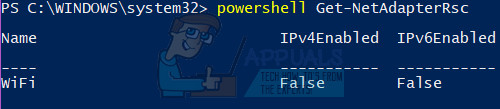
- அது இருந்தால் உண்மை , தட்டச்சு செய்வதன் மூலம் அதை முடக்கவும் பவர்ஷெல் முடக்கு-நெட்அடாப்டர்ஆர்எஸ்சி-பெயர் வைஃபை
-
 -Name க்கான மதிப்பை உங்கள் வைஃபை பெயருடன் மாற்றவும்.
-Name க்கான மதிப்பை உங்கள் வைஃபை பெயருடன் மாற்றவும்.
தட்டச்சு செய்வதன் மூலம் மதிப்புகள் முடக்கப்பட்டுள்ளதா என்பதைச் சரிபார்க்கவும் பவர்ஷெல் Get-NetAdapterRsc. முறை 2 க்கு நகராவிட்டால் வைஃபை மந்தநிலை சரி செய்யப்பட்டுள்ளதா என்று சோதிக்கவும்.
முறை 2: உங்கள் வைஃபைக்கு MTU மதிப்பை 1400 ஆக மாற்றவும்
பவர்ஷெல் வரியில், உங்கள் தற்போதைய MTU மதிப்பைச் சரிபார்க்கவும். இந்த மதிப்புகள் இயக்கி பதிப்புகளுடன் PB.Anton இன் பதிலில் முரண்படுவதாகத் தெரிகிறது, பின்வரும் மதிப்புகள் மாறுபட்ட இயக்கி பதிப்புகளுடன் செயல்படுவதாகத் தெரிகிறது.
17.15.0.5 இயக்கி: MTU = 1400: பணிகள்
17.15.0.5 இயக்கி: MAN = 1500: பணிகள்
19.50.1.5 இயக்கி: MTU = 1400: பணிகள்
19.50.1.5 இயக்கி: MTU = 1500: வேலை செய்யாது
நீங்கள் இன்டெல் வைஃபை அடாப்டரைப் பயன்படுத்தவில்லை எனில், உங்கள் அடாப்டர் மற்றும் இயக்கி பதிப்பைக் கொண்டு 1400 மற்றும் 1500 எம்.டி.யூ மதிப்புகளை சோதிக்க இந்த முறையை நீங்கள் இன்னும் முயற்சிக்க வேண்டும்.
மதிப்புகள் வகையைச் சரிபார்க்க நெட்ஷ் இடைமுகம் ipv4 துணை இடைமுகங்களைக் காட்டுகிறது ENTER ஐ அழுத்தவும்.

எனவே எனது வைஃபை அடாப்டரின் மதிப்பு 1500 ஆகும். இதை 1400 ஆக மாற்ற, உங்கள் இடைமுகத்தின் பெயரைக் குறிப்பிட்டு பின்வரும் கட்டளையைத் தட்டச்சு செய்க: netsh interface ipv4 set subinterface “YOUR_WIRELESS_CONNECTION_NAME”நபர் = 1400 கடை = தொடர்ந்து ( “Your_Wireless_Connection_Name” ஐ “உங்கள் மதிப்பு” உடன் மாற்றும்போது “” வைக்கப்பட்டுள்ளதா ”என்பதை உறுதிப்படுத்தவும்.

ஷோ கட்டளையை இயக்குவதன் மூலம் MTU இப்போது 1400 என்பதை சரிபார்க்கவும்.
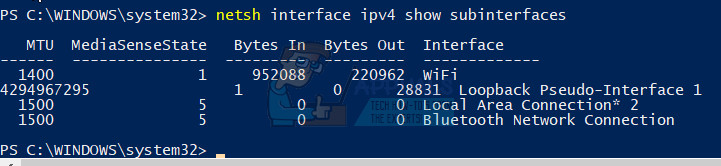
இப்போது சிக்கல் தீர்க்கப்பட்டுள்ளதா என்பதைப் பார்க்கவும், இல்லையென்றால் முறை 3 க்குச் செல்லவும்.
முறை 3: இன்டெல் வைஃபை அடாப்டருக்கு
இந்த முறை இன்டெல் வைஃபை அடாப்டர்களுக்குப் பயன்படுத்தப்பட வேண்டும், ஆனால் நீங்கள் தொழில்நுட்ப ஆர்வலராக இருந்தால், இங்குள்ள படிகளை வேறு எந்த வைஃபை அடாப்டருக்கும் பயன்படுத்தலாம் மற்றும் முந்தைய இயக்கி பதிப்புகளுடன் பரிசோதனை செய்யலாம். முறை 3 க்கு, நாங்கள் பயன்படுத்துகிறோம் இன்டெல் டிரைவர் பதிப்பு 17.15.0.5 (02/22/2015) ஆனால் நாங்கள் தொடங்குவதற்கு முன், இரண்டு புள்ளிகளைப் புரிந்து கொள்ள வேண்டும். விண்டோஸ் தானாக இயக்கிகளை புதுப்பிக்கிறது, எனவே நீங்கள் பழைய பதிப்பை நிறுவினாலும் விண்டோஸ் சமீபத்தியதை மேலெழுதவும் நிறுவவும் முடியும், இதனால் சிக்கல் மீண்டும் ஏற்படும், எனவே புதிய வழிகாட்டியை மீண்டும் நிறுவுவதைத் தடுக்க பட்டியலிடப்பட்ட வரிசையில் இந்த வழிகாட்டியைப் பின்பற்ற வேண்டியது அவசியம். இன்டெல் இயக்கி.
முதலில் பின்வரும் கட்டளையைப் பயன்படுத்தி பவர்ஷெல் வழியாக இயக்கி பதிப்பைச் சரிபார்த்து, சாதன பெயர் மற்றும் இயக்கி பதிப்பைப் பார்த்து இன்டெல் அல்லது உங்கள் பிணைய அடாப்டரின் பதிப்பை வடிகட்டவும். இதைச் செய்ய, பின்வரும் கட்டளையைத் தட்டச்சு செய்க:
gwmi Win32_PnPSignedDriver -Filter “DeviceClass =‘ NET '”| ft DeviceName, DriverVersion
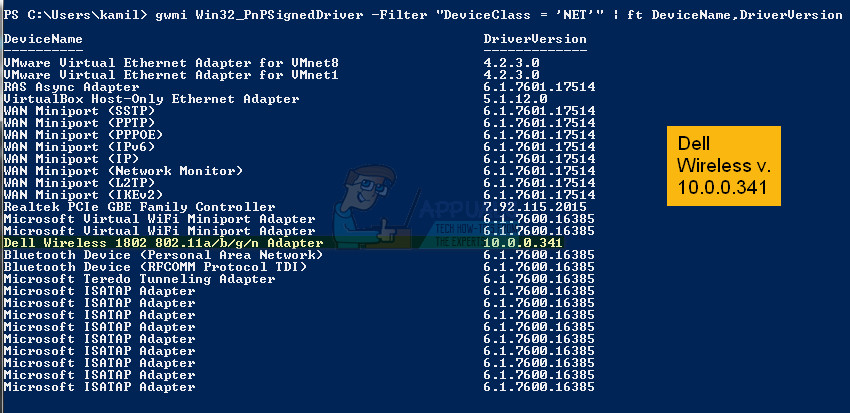
டிரைவர் பதிப்பு ஏற்கனவே இருந்தால் இது உங்கள் தகவலுக்காக மட்டுமே 17.15.0.5 பின்னர் இந்த படிகளைப் பின்பற்றி, பின்னர் மீண்டும் சரிபார்க்க இந்த கட்டளையைப் பயன்படுத்தவும்.
முதலில் இன்டெல் புரோசெட்டை முழுமையாக நிறுவல் நீக்கு அமைப்புகள் -> பயன்பாடுகள் -> பயன்பாடுகள் & அம்சங்கள் .
சாதன மேலாளரிடம் சென்று “விண்டோஸ் விசையை பிடித்து R ஐ அழுத்தவும்”, தட்டச்சு செய்க devmgmt.msc மற்றும் கிளிக் செய்யவும் சரி. விரிவாக்கு பிணைய ஏற்பி மற்றும் இன்டெல் வயர்லெஸ் அடாப்டரில் வலது கிளிக் செய்யவும் -> பண்புகளைத் தேர்வுசெய்து டிரைவர் தாவலுக்குச் சென்று, பின்னர் ரோல் பேக் விருப்பத்தைப் பயன்படுத்தி பதிப்பு மற்றும் இயக்கி தேதி வரை முந்தைய பதிப்பிற்கு திரும்பவும் இயக்கி பதிப்பு 17.15.0.5 (02/22/2015). ஓரிரு முயற்சிகளுக்குப் பிறகு, அது இயக்கியின் இந்த பதிப்பைப் பெறவில்லை என்றால், நெட்வொர்க் அடாப்டரை வலது கிளிக் செய்து, டிரைவரை புதுப்பிக்கவும், இயக்கி மென்பொருளுக்காக எனது கணினியை உலாவவும் என்பதைத் தேர்வுசெய்து, எனது கிடைக்கக்கூடிய இயக்கிகளின் பட்டியலிலிருந்து தேர்வுசெய்யவும் கணினி, மற்றும் 17.15.0.5 பதிப்பைத் தேர்ந்தெடுத்து நிறுவவும். இது இன்னும் இயக்கி கண்டுபிடிக்க முடியவில்லை என்றால், நீங்கள் அதை பதிவிறக்கம் செய்யலாம் ( இங்கே ).
முந்தைய பதிப்பிற்கு திரும்பிச் செல்வதன் ஒரு பகுதியாக இயக்கி நிறுவப்பட்டிருந்தால், வேறு எதுவும் செய்ய வேண்டியதில்லை, ஏனெனில் விண்டோஸ் புதுப்பிப்பு தானாகவே புதுப்பிக்காது, ஆனால் வேறு எந்த வழியிலும் நிறுவப்பட்டிருந்தால் (மேலே குறிப்பிட்டது) விண்டோஸ் மீண்டும் நிறுவ முடியும் அது இந்த வழிகாட்டியைப் பின்பற்ற வேண்டும் விண்டோஸ் 10 இல் புதுப்பிப்புகளை எவ்வாறு மறைப்பது பழைய இயக்கி புதுப்பிக்கப்படுவதைத் தடுக்க
4 நிமிடங்கள் படித்தேன் சூழல் மெனுவிலிருந்து.
சூழல் மெனுவிலிருந்து.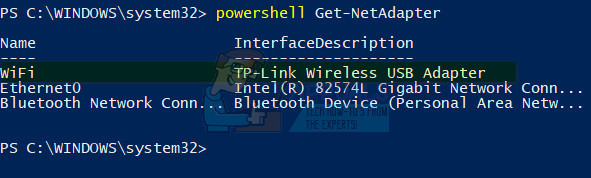
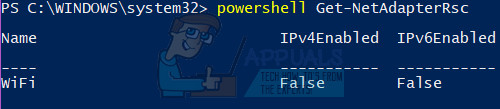
 -Name க்கான மதிப்பை உங்கள் வைஃபை பெயருடன் மாற்றவும்.
-Name க்கான மதிப்பை உங்கள் வைஃபை பெயருடன் மாற்றவும். 






















